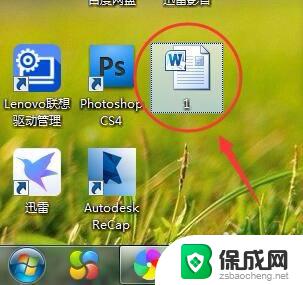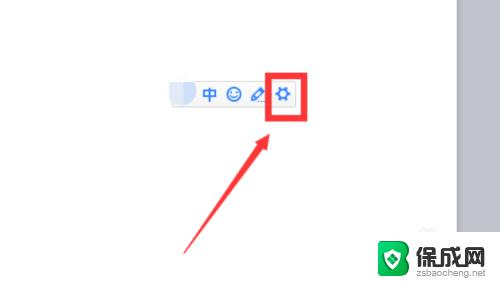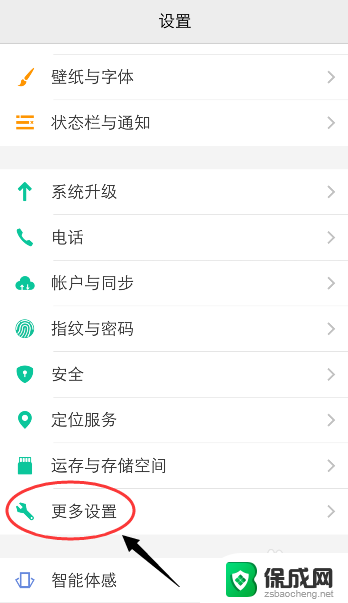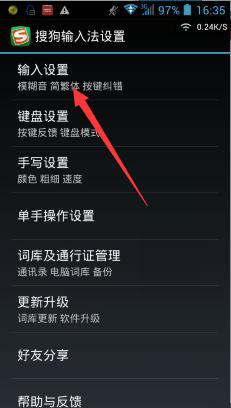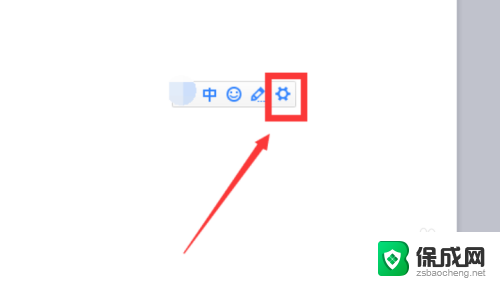word繁体字转换简体字 word文档中繁体字转简体字的方法
更新时间:2023-11-04 12:41:49作者:xiaoliu
word繁体字转换简体字,繁体字转换为简体字一直以来都是许多中文使用者关注的问题,在处理繁体字转简体字的过程中,我们可以选择多种方法。在这篇文章中我们将介绍一种简单且高效的方法,即通过使用word文档中的功能来实现繁体字向简体字的转换。这种方法不仅方便快捷,而且可以确保转换的准确性。接下来我们将详细讲解如何使用这一功能,以帮助大家更好地处理繁体字转简体字的需求。
具体方法:
1.双击打开word文档,看如下图所示。

2.双击打开word文档之后出现如下图所示。
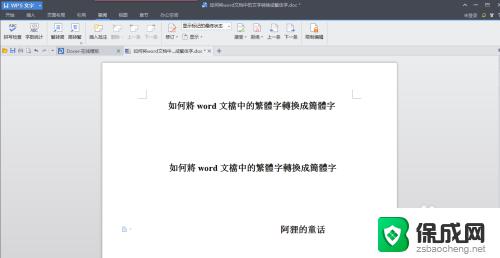
3.在word文档界面,选定一段文字。然后点击一下“审阅”。
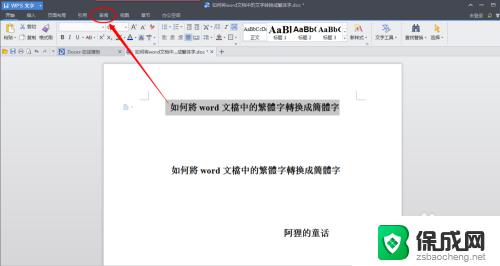
4.点击一下“繁转简”按钮。
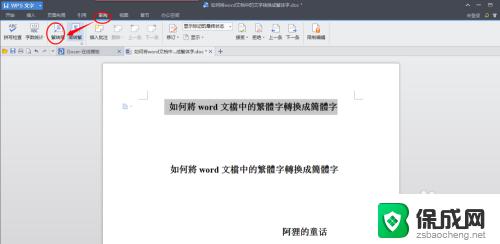
5.接着出现如下图所示,我们可以对照一下。这两句有明显的不同。
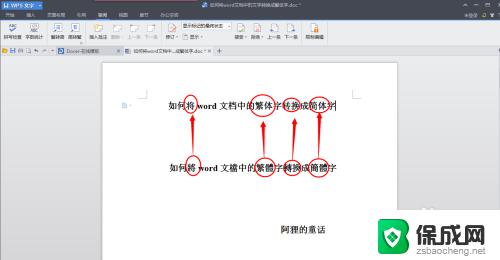
以上便是将Word繁体字转换为简体字的全部内容,如果您也遇到了这种情况,可以尝试使用本文提供的方法来解决,希望这篇文章对您有所帮助。